Si tienes un Samsung Galaxy S7 y quieres restablecer los valores de fábrica o reiniciar este maravilloso smartphone, para restablecer los ajustes por defecto, en este articulo de adicto al androide te enseñamos como hacerlo.
¿Por qué restablecer el Samsung Galaxy S7 a los valores de fábrica?
Puede haber muchos motivos distintos para querer restablecer un smartphone a sus valores de fábrica: por ejemplo, es la mejor manera de borrar completamente los datos almacenados para que no puedan estar disponibles para otras personas, y no queda tampoco rastro de los datos de las aplicaciones, las opciones de personalización del teléfono o la información de tu cuenta de Google. En resumen: se borra absolutamente todo y se devuelve el teléfono a la versión de fábrica, exactamente como estaba recién comprado.
Restablecer el Samsung Galaxy S7 a los valores de fábrica es recomendable si ya no vas a usar el terminal y lo vas a dejar en manos de otra persona (por ejemplo, si lo vas a vender de segunda mano), y también es útil después de una actualización de Android, para asegurar que todo funcione con fluidez y sin “arrastrar” errores previos.
Cómo restablecer de fábrica el Samsung Galaxy S7: Consejos y detalles importantes
Como ya hemos comentado, es fundamental que entiendas que si restableces tu Samsung Galaxy S7 a los valores de fábrica se perderá absolutamente toda la información que guardes en el teléfono. Por eso es importante que hayas realizado una copia de seguridad de todo lo importante. Estas son algunas pautas que deberías seguir antes de formatear el smartphone:
- Guarda tus contactos en la nube o en la tarjeta SIM (si los guardas en tu cuenta de Google estarán accesibles desde cualquier dispositivo conectado a la cuenta).
- Asegúrate de que has puesto a salvo todos los documentos y las fotos importantes: puedes copiarlas a la tarjeta microSD, transferirlas a un ordenador con un cable USB, guardarlas en un disco duro externo compatible con Android, o almacenarlas en alguna carpeta en la nube (utilizando servicios como Dropbox o Google Drive).
- Haz copia de seguridad de los datos de las aplicaciones importantes, como por ejemplo Whatsapp.
- Activa la copia de seguridad en tu cuenta de Google: se almacenarán las redes Wi-Fi, las preferencias de personalización de tu smartphone –como el fondo de pantalla en el menú de inicio– o el historial de llamadas. Puedes activar esta copia desde Ajustes > Copia de seguridad y restablecimiento y pulsando en Hacer copia de seguridad dentro del apartado Cuenta de Google. Si tienes una cuenta de Samsung también puedes utilizarla para hacer el backup.
Pasos para devolver el Samsung Galaxy S7 a la versión de fábrica
Si ya has asegurado todos tus archivos y datos importantes en una copia de seguridad, puedes seguir estos pasos para devolver tu Samsung Galaxy S7 a la versión de fábrica:
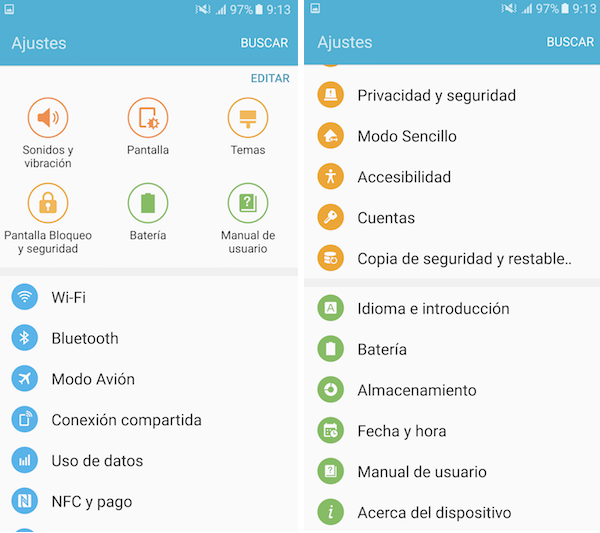
- Accede a Ajustes > Copia de seguridad y restablecimiento.
- Deslízate por el menú hacia abajo y selecciona la opción Restablecer valores de fábrica. Sigue aceptando tras los avisos del smartphone y todo estará listo para empezar de nuevo.
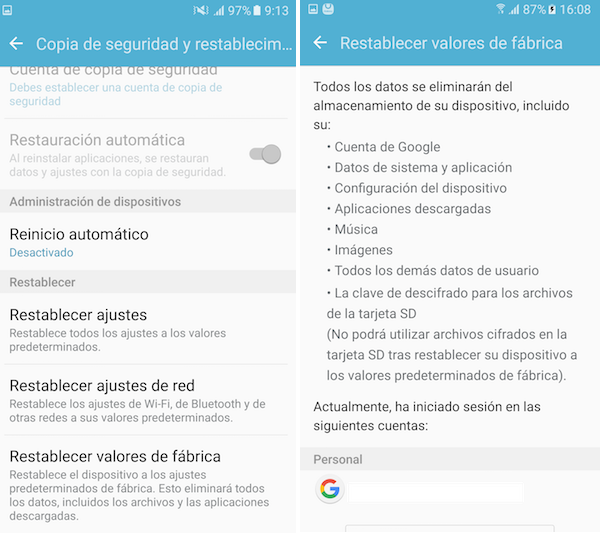
Como puedes ver, en el menú también puedes reiniciar el smartphone de otros modos distintos: el apartado Restablecer ajustes deja todos los ajustes en los valores predeterminados y la opción Restablecer ajustes de red devuelve a sus valores predeterminados los ajustes de Bluetooth, WiFi y otras redes. Lógicamente, el reseteo a los valores de fábrica borra todo, incluidos los ajustes generales y los de red (además de los datos de las aplicaciones y cuentas, como ya hemos comentado).
Una vez que haya terminado el proceso, el Samsung Galaxy S7 se encenderá y mostrará el menú de configuración inicial tal y como estaba recién comprado. Puedes seguir estas instrucciones para orientarte en esos ajustes y poner de nuevo tu smartphone en marcha, si quieres.









